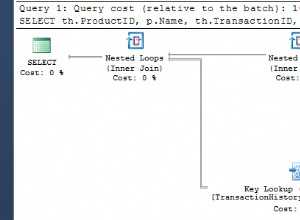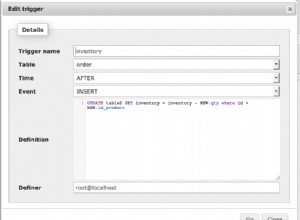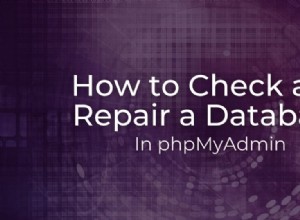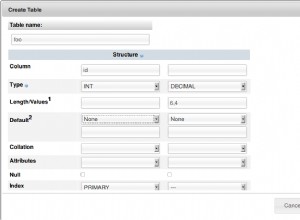Usar PhpMyAdmin para exportar una base de datos o tabla es una excelente manera de hacer una copia de seguridad que puede guardar localmente, o puede ayudarlo a transferir esa información a otro servidor rápidamente. Unos pocos pasos simples pueden ser una herramienta poderosa para ayudarlo a usted y a su negocio. Repasaremos la exportación de todas las bases de datos a la vez, una sola base de datos y la exportación de una sola tabla. Esta guía asume que ya ha iniciado sesión en PhpMyAdmin.
Exportación de bases de datos
Primero podemos repasar la exportación de todas las bases de datos a la vez. Desde la página principal de PhpMyAdmin, haga clic en la pestaña Exportar.
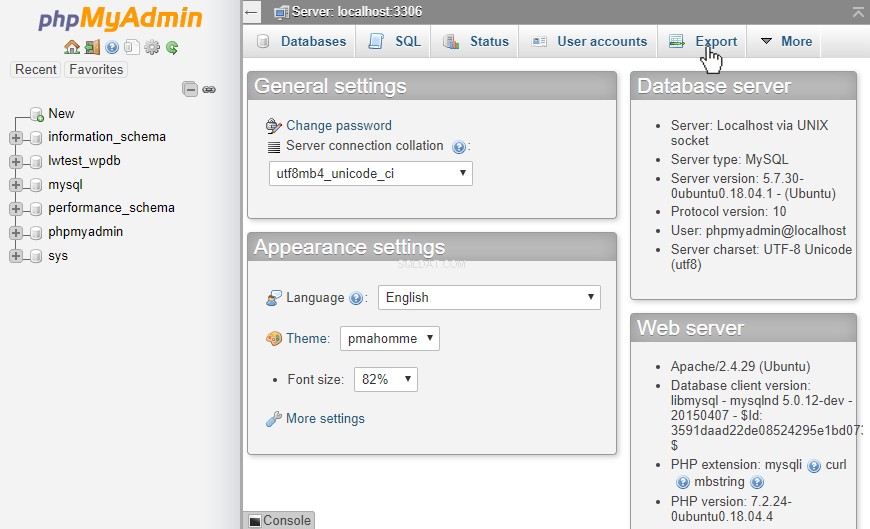
Esta pestaña dice “Exportando bases de datos desde el servidor actual ”, por lo que esto incluirá TODAS las bases de datos a las que tiene acceso el usuario al que hemos iniciado sesión. Esto sería útil si necesitamos rápidamente una copia de seguridad de todas las bases de datos o si todas las bases de datos deben transferirse a otro servidor.
Bajo el Personalizado opciones podemos elegir exportar solo una base de datos específica. Sin embargo, trabajar con archivos sql más grandes puede ser más engorroso que tratar con un archivo para una sola base de datos. Entonces, para seleccionar solo una base de datos, haga clic en el nombre de la base de datos en la barra de navegación de la izquierda, luego vaya a Exportar pestaña en esa página.
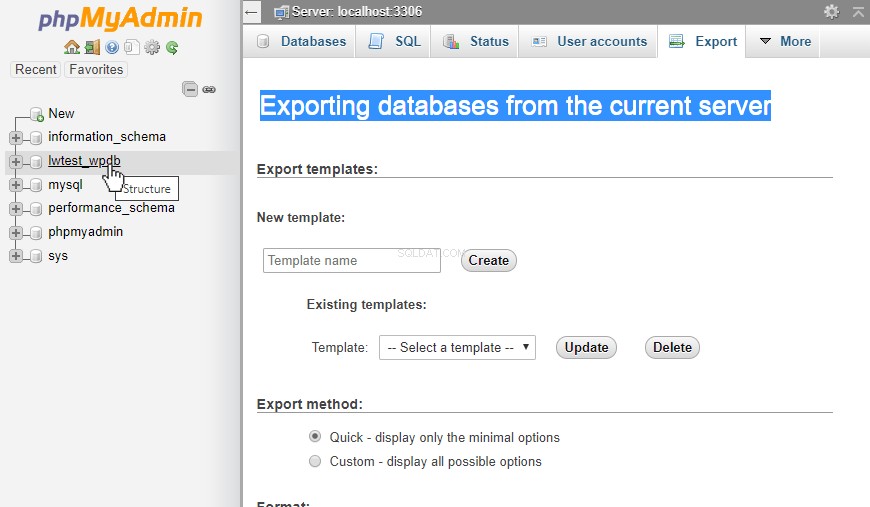
Esta pestaña muestra que exportará tablas desde la base de datos única, que es un poco más fácil de administrar para mantener las cosas en orden. Luego, para exportar rápidamente una sola tabla, desde la barra de navegación de la izquierda, haga clic en el nombre de la tabla y luego vaya a Exportar. pestaña en esa página.

Esta página muestra que está exportando filas solo de esa única tabla. Bajo el Personalizado opciones, también podemos elegir que exporte solo un rango específico de filas.
Exportar base de datos única
Sin embargo, pasemos por el proceso de exportar una sola base de datos, así que hagamos clic en el nombre de la base de datos nuevamente y regresemos a la pestaña Exportar allí.
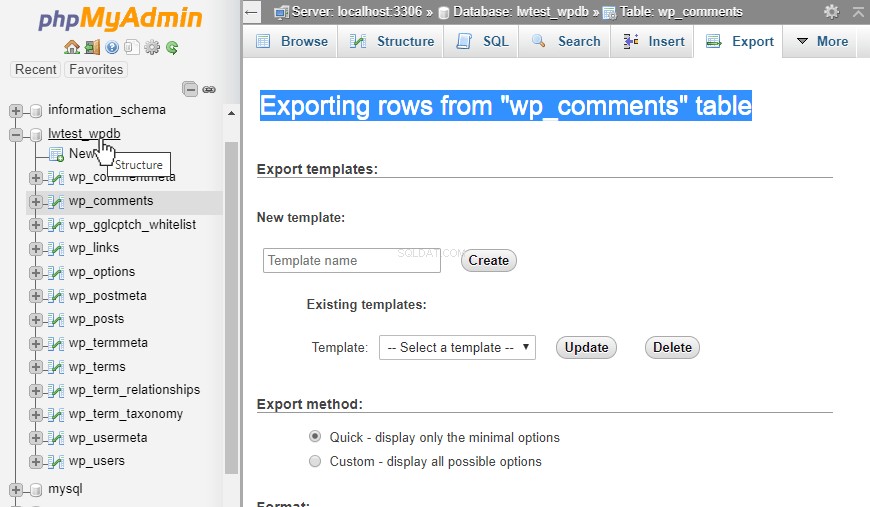
Al iniciar la exportación, primero nos pregunta por una plantilla. Si queremos configurar ajustes personalizados podemos especificar
- Las mesas que queremos
- El nombre que tendrá el archivo exportado
- El conjunto de caracteres
- Si las tablas deben ser archivos separados
- Si el archivo se debe comprimir
- Otras configuraciones personalizadas
Estas configuraciones ayudan a personalizar los datos exportados de la manera que mejor se adapte a nuestras necesidades. Si esto se hace regularmente, podemos guardar esa configuración como una plantilla y simplemente elegir esa opción la próxima vez, para que no tengamos que revisar toda la lista de personalizaciones nuevamente.
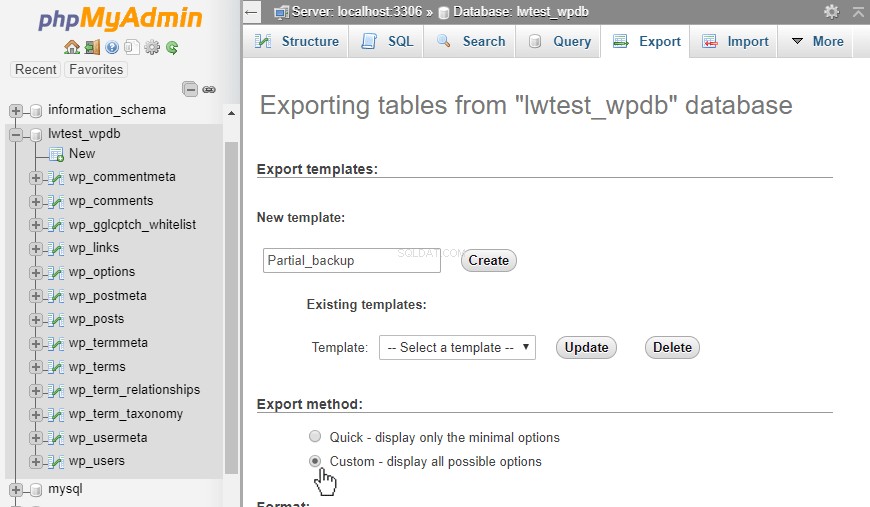
Dar formato a la exportación
La opción Formato también puede ser útil, dependiendo de dónde se importarán los datos. Si va de un servidor a otro o para realizar copias de seguridad, el formato SQL sería la recomendación general. Otras configuraciones disponibles incluyen:
- XML
- CSV
- XML
- JSON
- Látex
- YAML
- Documento de Word
- Otros formatos
Uno de estos puede ser una mejor opción si los datos deben importarse a una aplicación de terceros, o incluso para fines de informes o contabilidad.
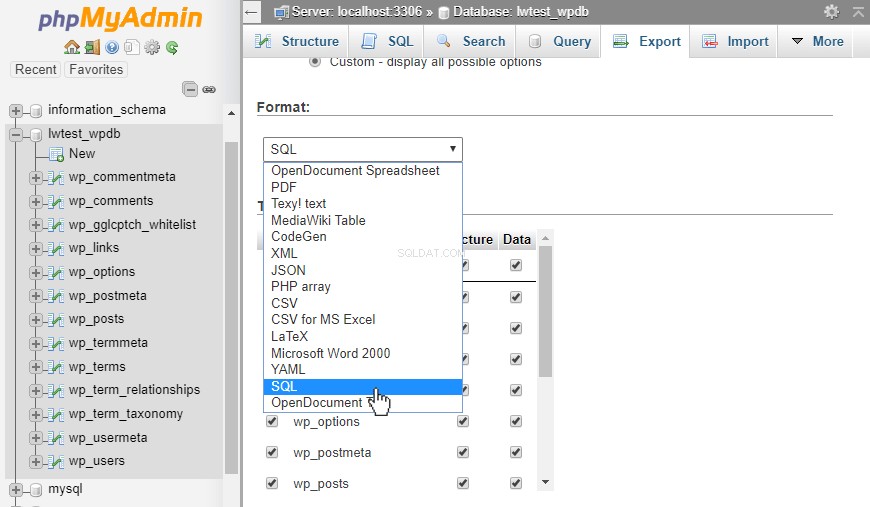
Exportación de tablas específicas
Si las tablas tienen datos estáticos que no cambian, o si las otras tablas son demasiado grandes, puede que no valga la pena intentar exportarlas a menos que sea absolutamente necesario. Al seleccionar y exportar solo las tablas específicas que necesitamos, se reducirá el tiempo y la carga del servidor necesarios para completar nuestras tareas.
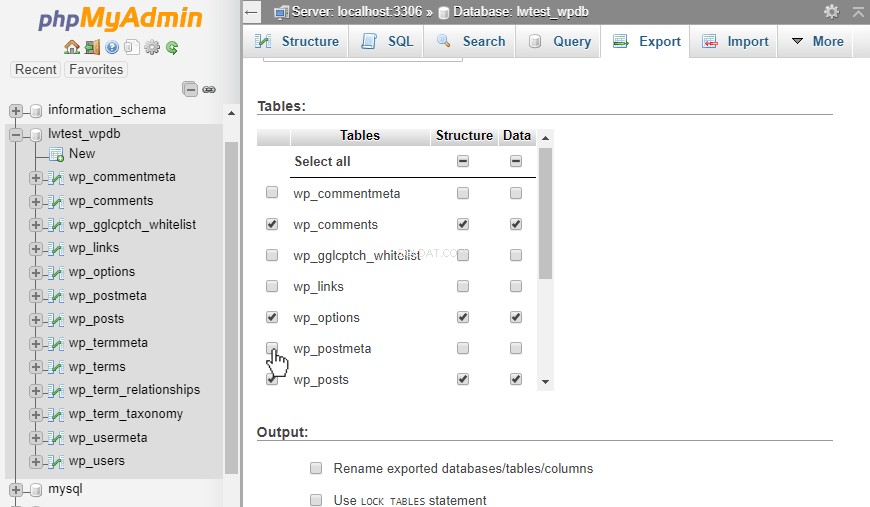
Exportación rápida
Si no queremos ocuparnos de las personalizaciones, basta con ir con la Exportación rápida El método generará todos los registros dentro de cada tabla en la base de datos. A continuación, simplemente hacemos clic en Ir y el archivo se generará y luego comenzará a descargarse.
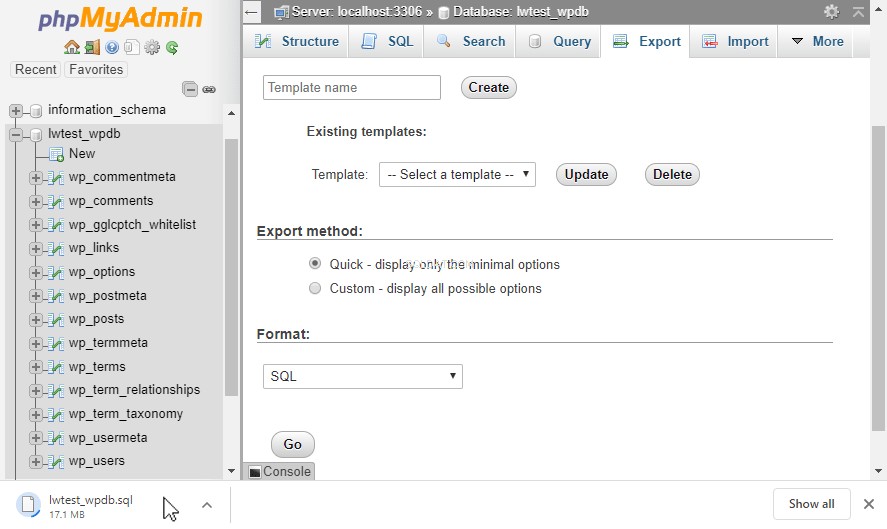
Dependiendo del tamaño de la base de datos y de todo lo que se exporte, el proceso de exportación puede demorar entre unos segundos y unos minutos. Una vez descargado el archivo, podemos almacenarlo, transferirlo o hacer lo que necesitemos con los datos del servidor.
Conclusión
La exportación de bases de datos y tablas a través de PhpMyAdmin puede ayudar a realizar copias de seguridad, transferir datos a otro servidor, generar informes o incluso crear un archivo que se pueda importar a otra aplicación. Las plantillas de exportación pueden ayudar a que un conjunto específico de personalizaciones sea más fácil de reproducir si ese formato se necesita nuevamente en el futuro.
¡Llámenos al 800.580.4985, o abra un chat o un ticket con nosotros para hablar con uno de nuestros asesores expertos en Soluciones o Hosting experimentado para aprender cómo puede aprovechar estas técnicas hoy!